Configuraciones de tabla
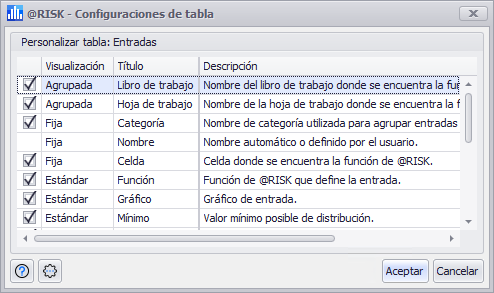
Figura 1 - Ventana de configuraciones de tabla
La ventana Configuraciones de tabla configura la apariencia de una tabla, incluyendo cómo se muestran los elementos que la contienen (por ejemplo, hojas de trabajo o categorías) y qué columnas son visibles en la tabla. Además de los ajustes de visibilidad y visualización, la ventana Configuraciones de tabla incluye el nombre y una breve descripción de todos los campos que están actualmente disponibles en la tabla.
Tenga en cuenta, que los campos que aparecen en Configuraciones de tabla cambiarán en función de los modelos de @RISK que estén abiertos en ese momento. Por ejemplo, si sólo hay un modelo de @RISK abierto y ese modelo sólo tiene elementos de @RISK en una hoja de trabajo, los campos Libro de trabajo y Hoja de trabajo no se mostrarán.
Puede ser necesario desplazarse hacia abajo para ver todos los campos disponibles para la configuración.
Para abrir la ventana de configuración de la tabla, haga clic en el botón de comando Configuraciones/Acciones y seleccione 'Configuraciones de tabla'.
Para añadir o eliminar un campo de la tabla que se está configurando, marque o desmarque la casilla de la primera columna.
Para cambiar la forma en que se mostrará un elemento, haga clic en el valor de la columna Visualización de ese campo (por ejemplo, 'Agrupada' o 'Fija'). El campo mostrará un menú desplegable con las opciones disponibles para ese campo. Para más información, consulte la sección sobre la configuración de la visualización.
Configuración de la pantalla
El menú desplegable Visualización tiene cuatro opciones sobre cómo debe mostrarse un campo concreto en la tabla; no todas las opciones están disponibles para todos los campos. Las opciones son:
Botones de comando
La ventana de Configuraciones de tabla incluye su propio botón de comando de Configuraciones/Acciones con las siguientes opciones: